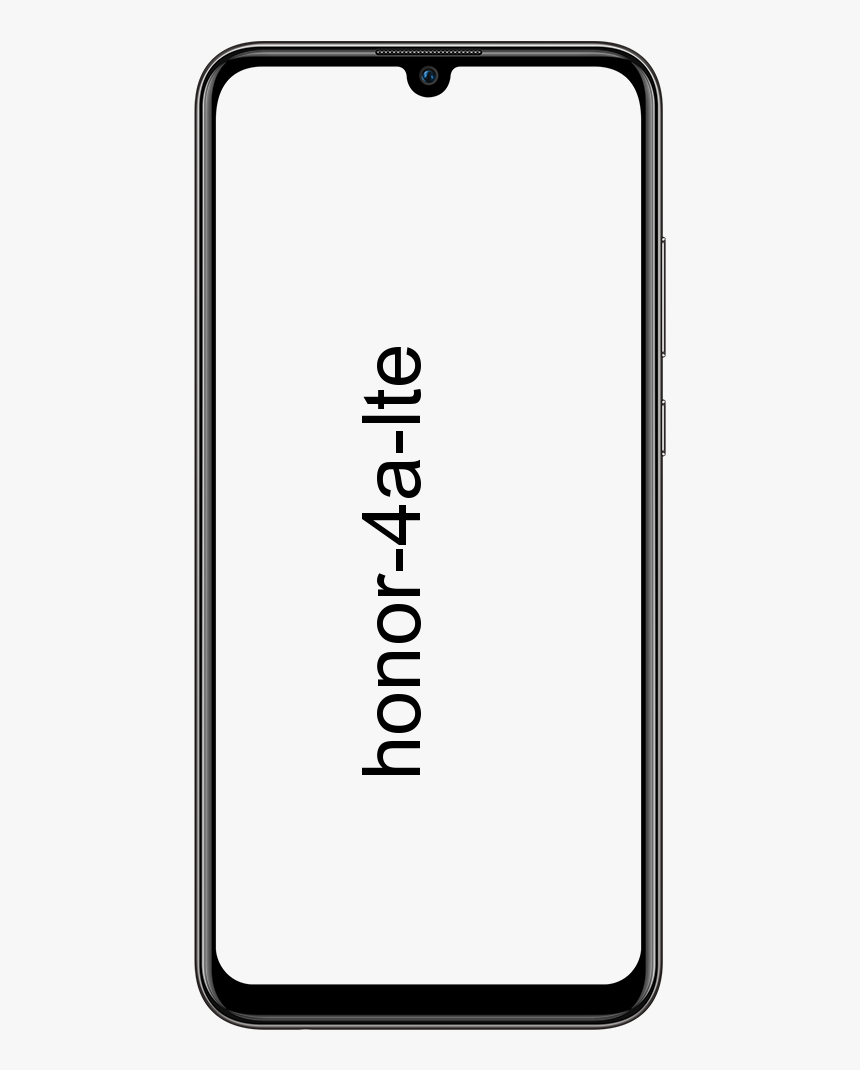Umonterbart oppstartsvolum Windows 10 - Slik løser du det
Umonterbart oppstartsvolum Windows dette er en feil som gir mye smerte i hjertet vårt. Siden det vanligvis hindrer deg i å komme inn i Windows, kan du ikke feilsøke det som med andre feil. Det er imidlertid mulig å fikse denne feilen med de riktige metodene. vi viser deg hvordan du løser denne feilen.

Umonterbart oppstartsvolum Windows 10:
Oppstartsvolumet er partisjonen på harddisken din som inneholder Windows. Denne feilen oppstår når datamaskinen ikke kan laste Windows riktig. Det resulterer i en blå skjerm av død (også kjent som en stoppkode).
endre varsellyd for messenger
Løs Chkdsk:
- Start først datamaskinen din med en Windows 10 DVD eller en USB-stasjon. Hvis du ikke har noe oppstartsvolum Windows 10-media tilgjengelig. Besøk siden og følg trinnene for å lage en ved hjelp av Media Creation Tool.
- Når du begynner å bruke en DVD eller USB-enhet, velger du Fiks datamaskinen din alternativet nederst til venstre.
- Velge Ledeteksten .
- Skriv inn følgende ved ledeteksten, og trykk deretter på Tast inn : chkdsk / r c:
Hvis den oppstartbare stasjonen din er en annen bokstav enn C, erstatter du c: med den oppstartbare stasjonsbokstaven du bruker.
posisjon som er i bruk
- Velg deretter Y for ja på spørsmålet om å sjekke disken neste gang systemet starter på nytt.
- Start systemet på nytt. Vær tålmodig mens chkdsk sjekker stasjonen for feil. Det kan ta veldig lang tid.
Fix Master Boost Record:
- Start først datamaskinen din med en Windows 10 DVD eller en USB-stasjon. Hvis du ikke har noe oppstartsvolum Windows 10-media tilgjengelig. Besøk siden og følg trinnene for å lage en.
- Når du begynner å bruke en DVD eller USB-enhet, velger du Fiks datamaskinen din alternativet nederst til venstre.
- Velg deretter Ledeteksten .
- Skriv inn følgende ved ledeteksten, og trykk deretter på Tast inn : bootrec / fixboot .
- Start systemet på nytt. Vær tålmodig mens chkdsk sjekker stasjonen for feil. Det kan ta veldig lang tid.
Automatisk reparasjon:
- Start først datamaskinen din med en Windows 10 DVD eller en USB-stasjon. Hvis du ikke har noe oppstartsvolum Windows 10-media tilgjengelig. Deretter besøk siden og følg trinnene for å lage en.
- Når du begynner å bruke en DVD eller USB-enhet, velger du Fiks datamaskinen din alternativet nederst til venstre.
- Velge Feilsøk > Avanserte instillinger > Automatisk reparasjon > Neste .
- Velg operativsystemet du vil reparere.
- Vær tålmodig mens verktøyet prøver å reparere filene.
Og hvis ingen av disse fungerer, kan du ha en dårlig harddisk. du må erstatte den.